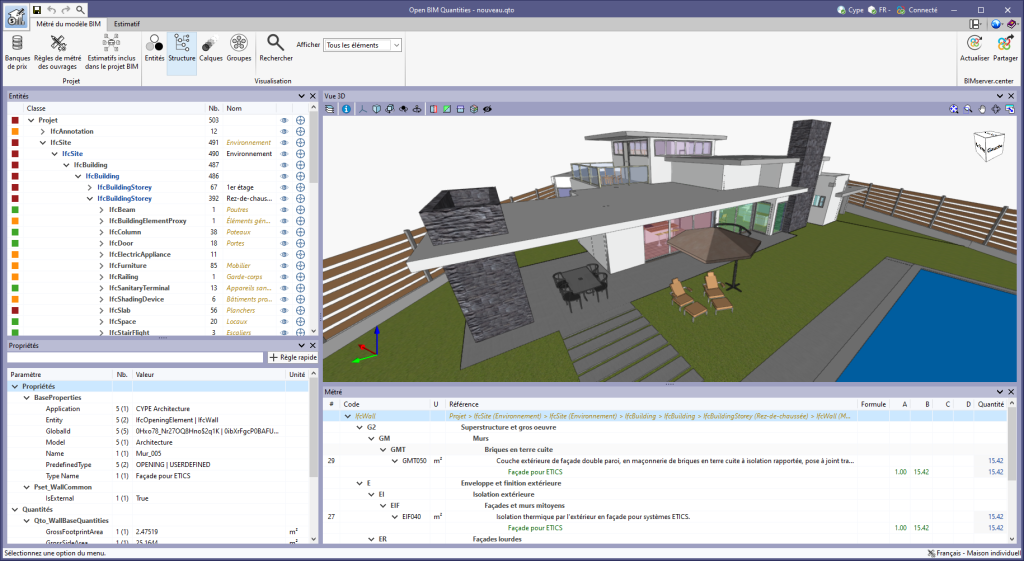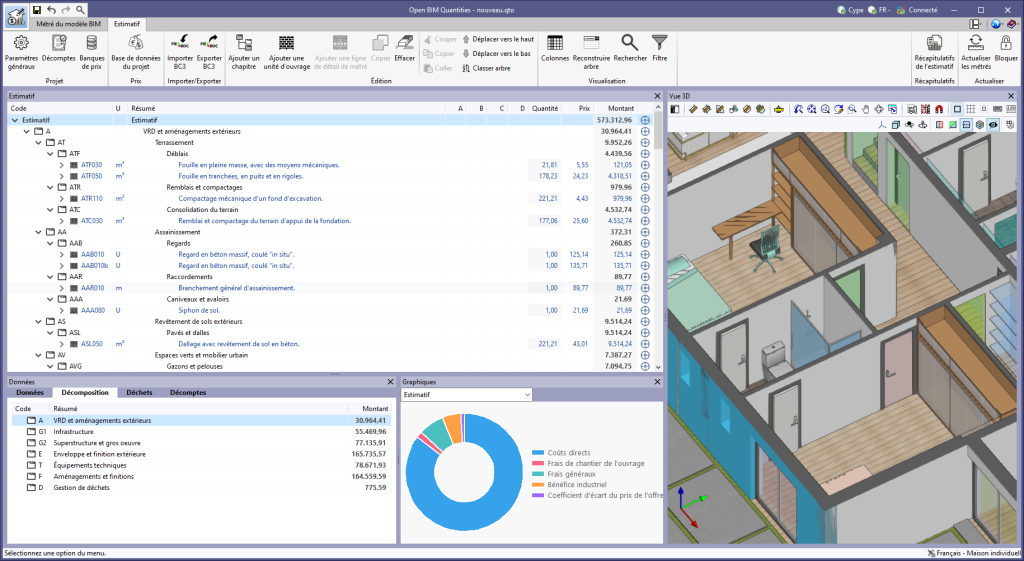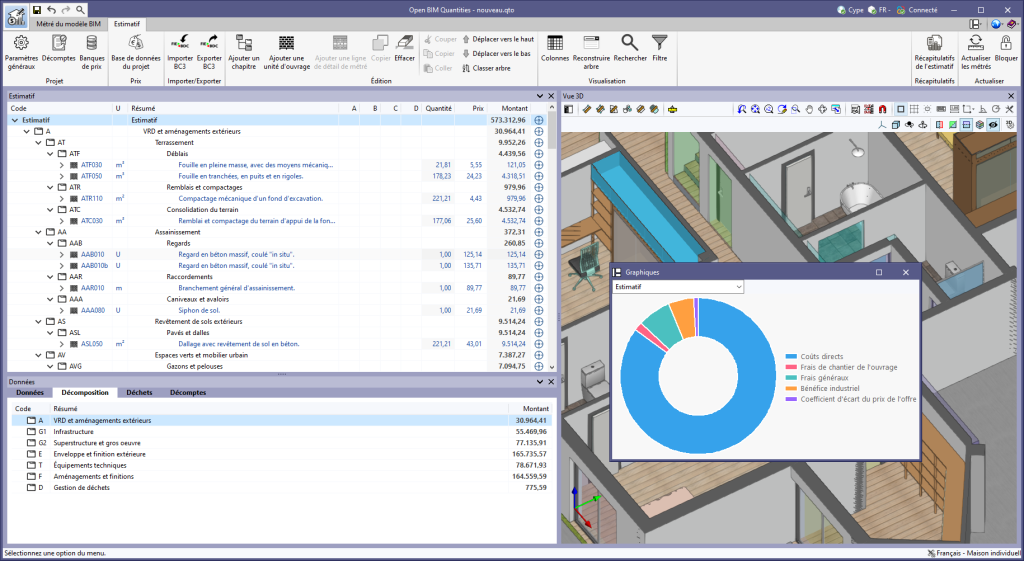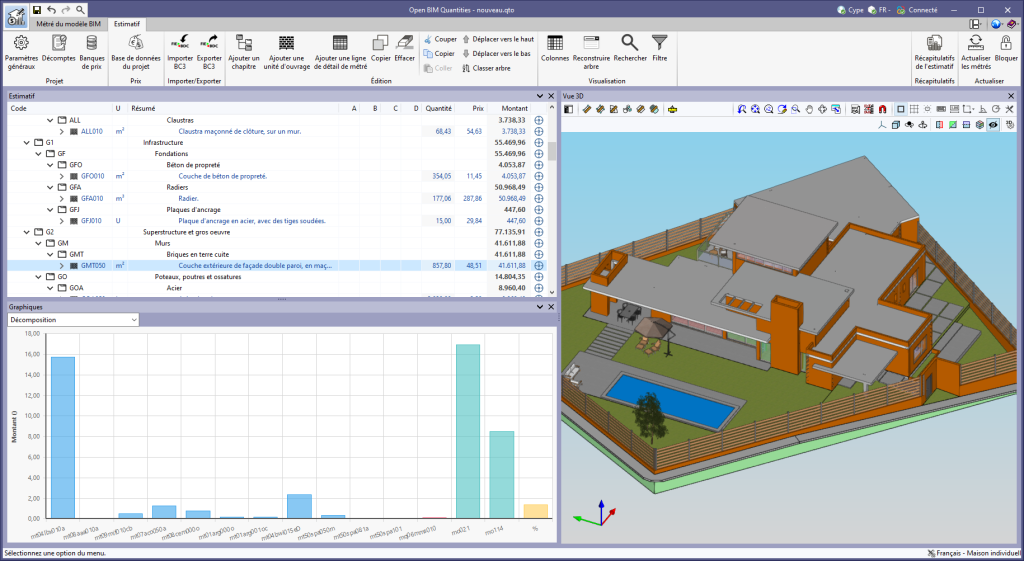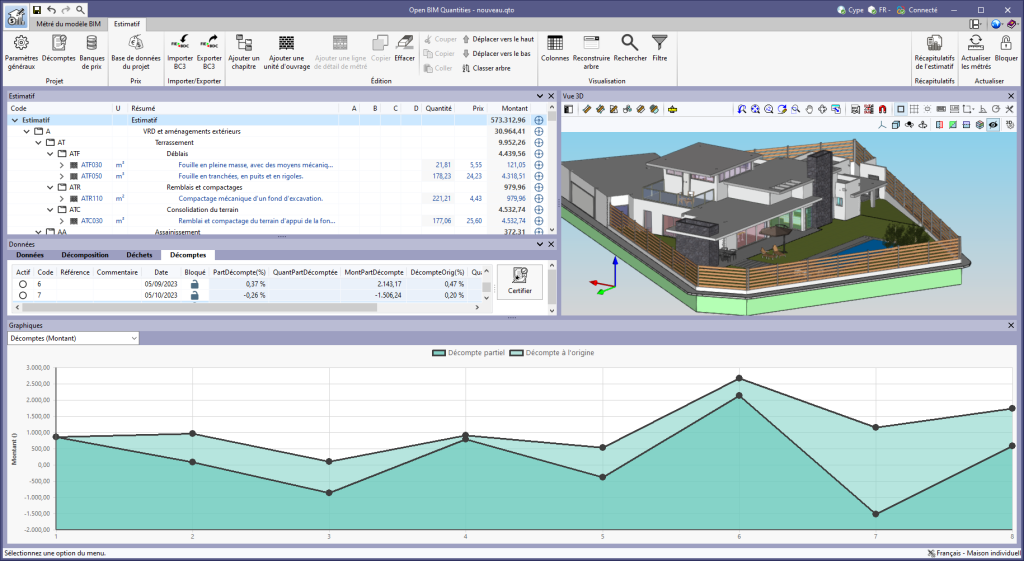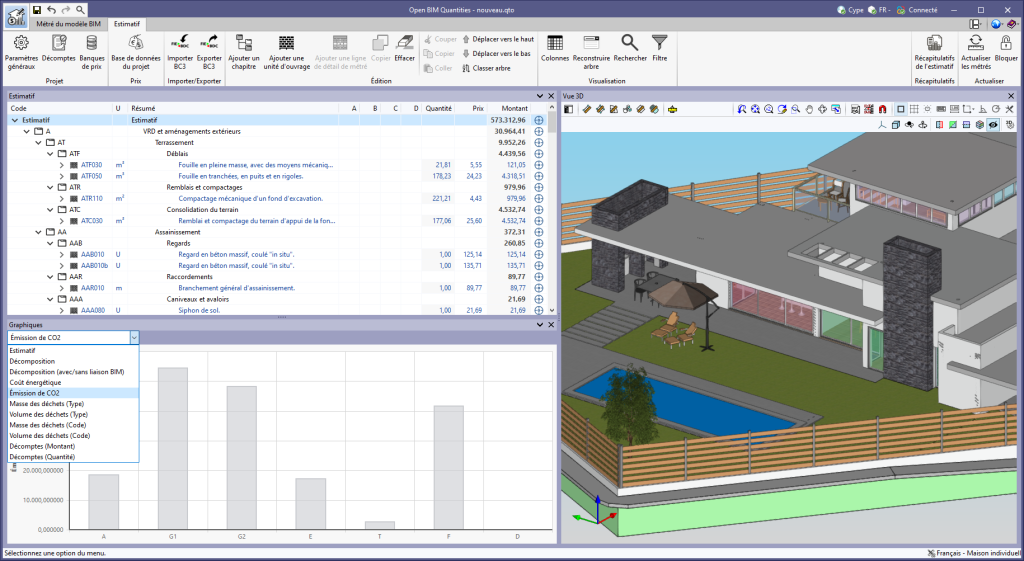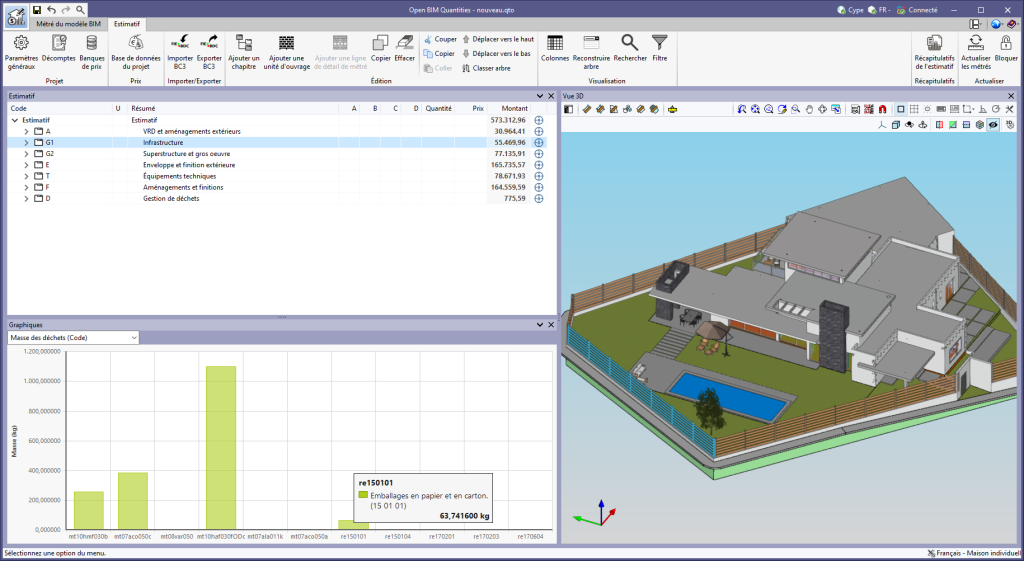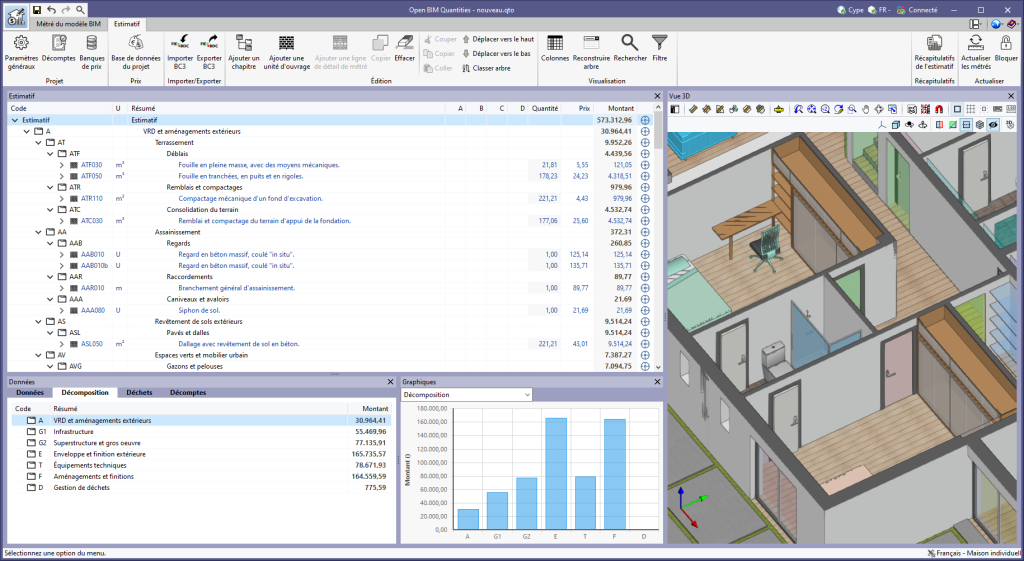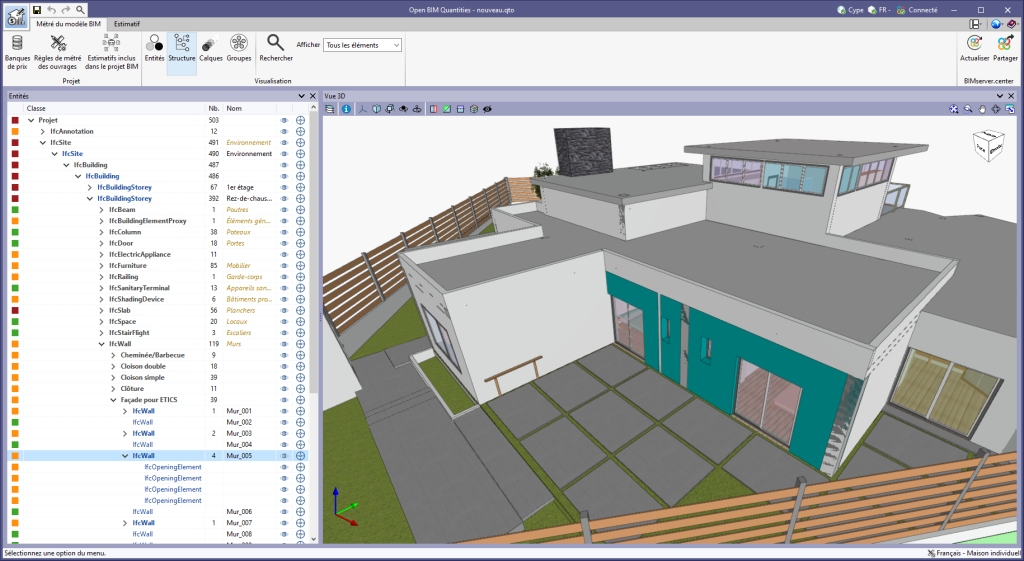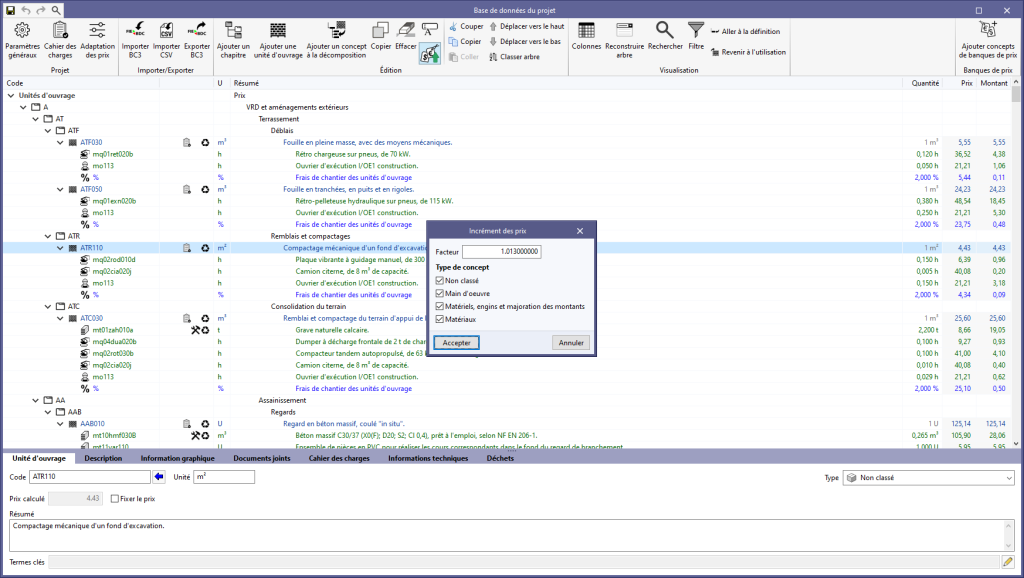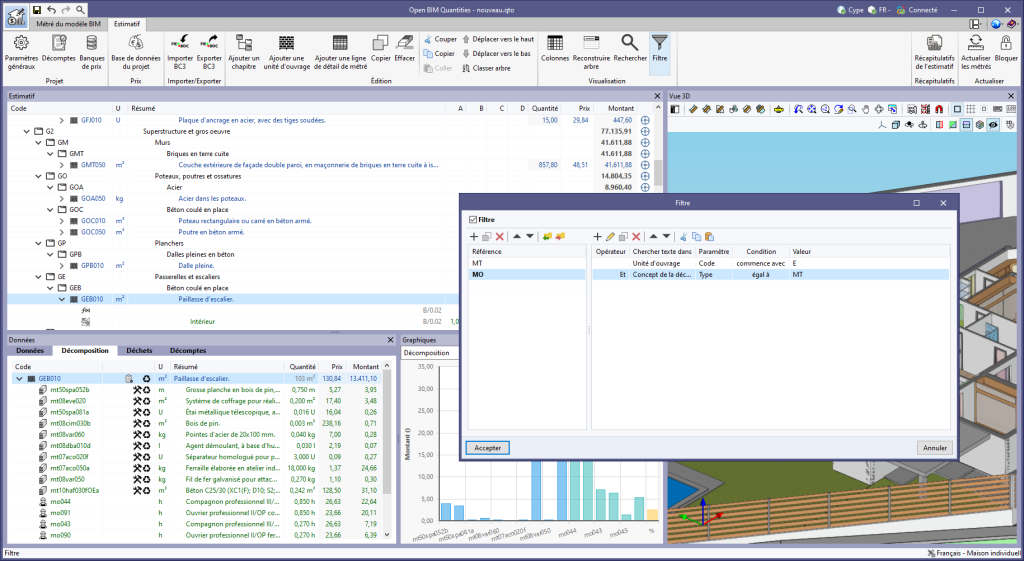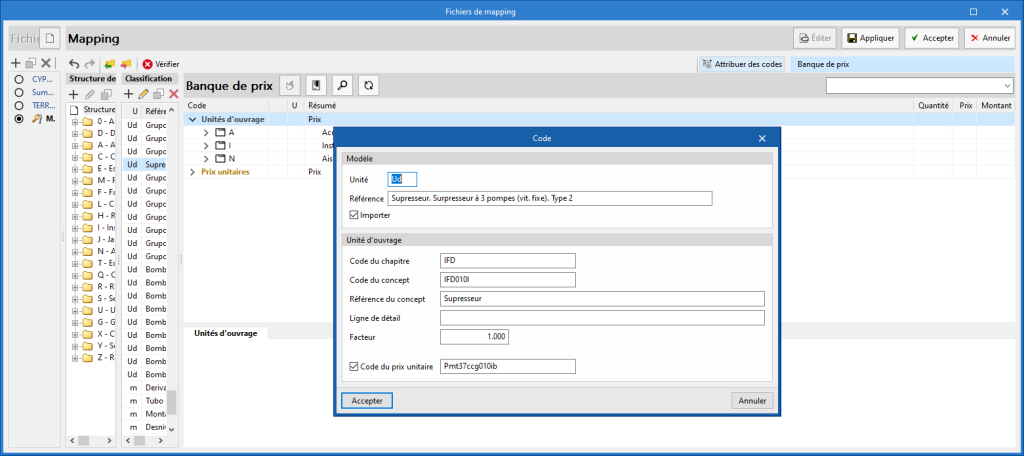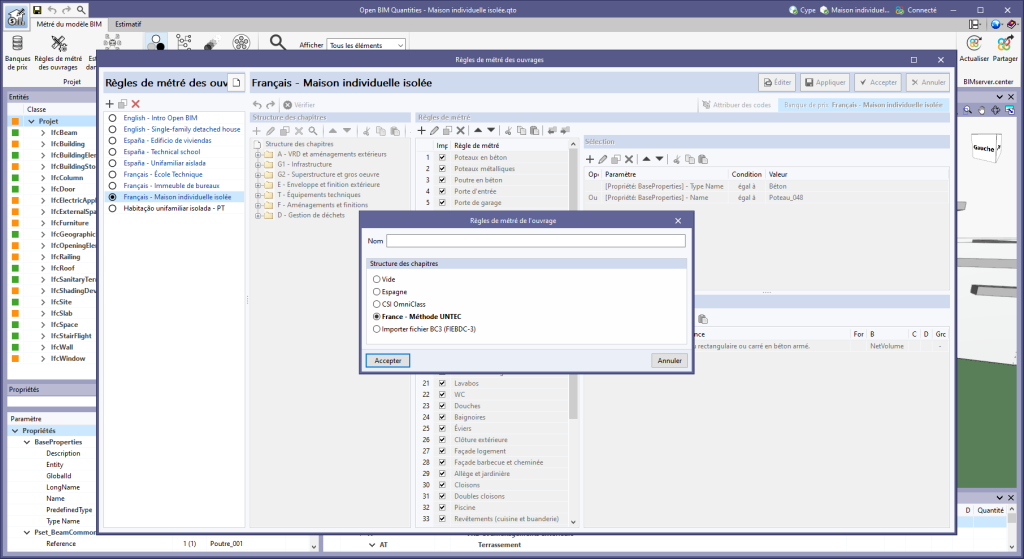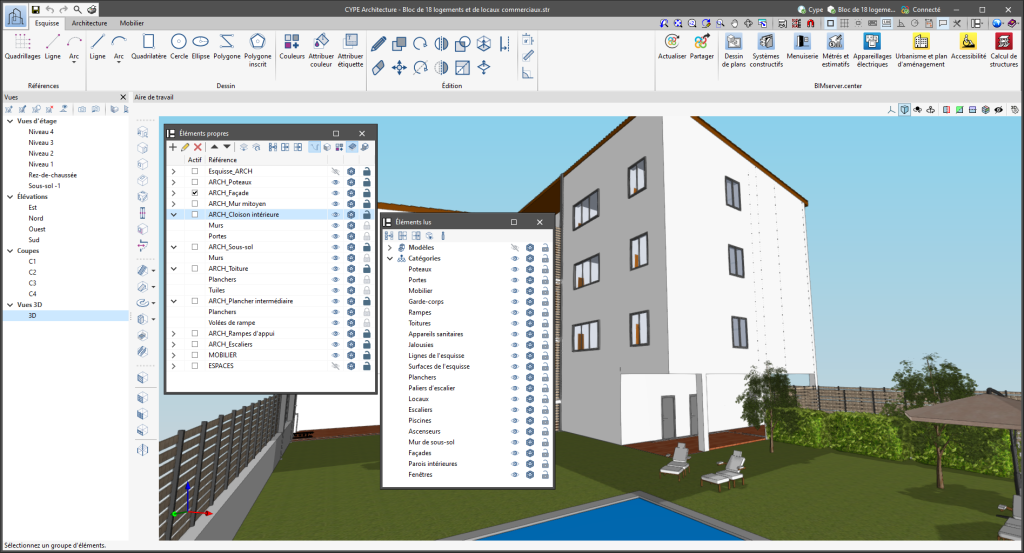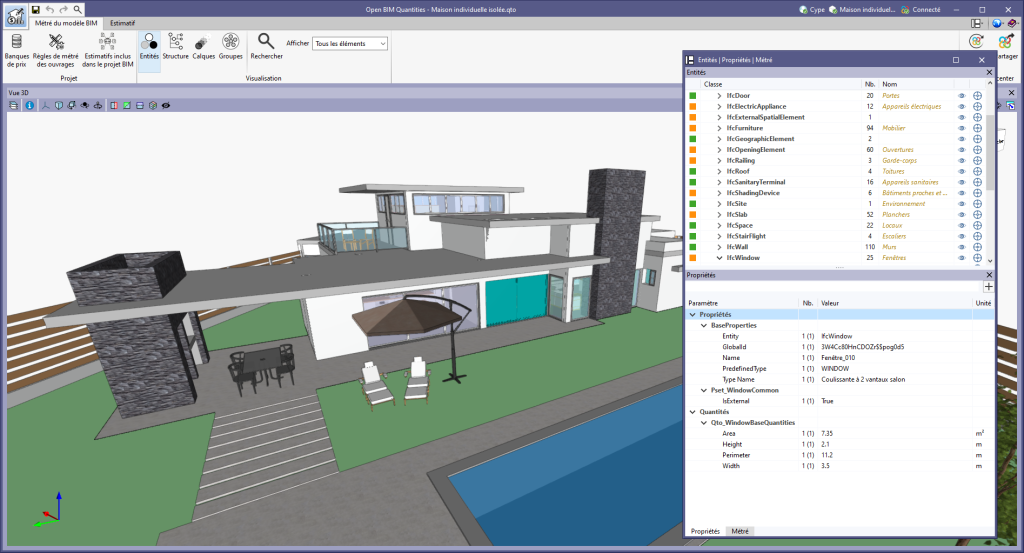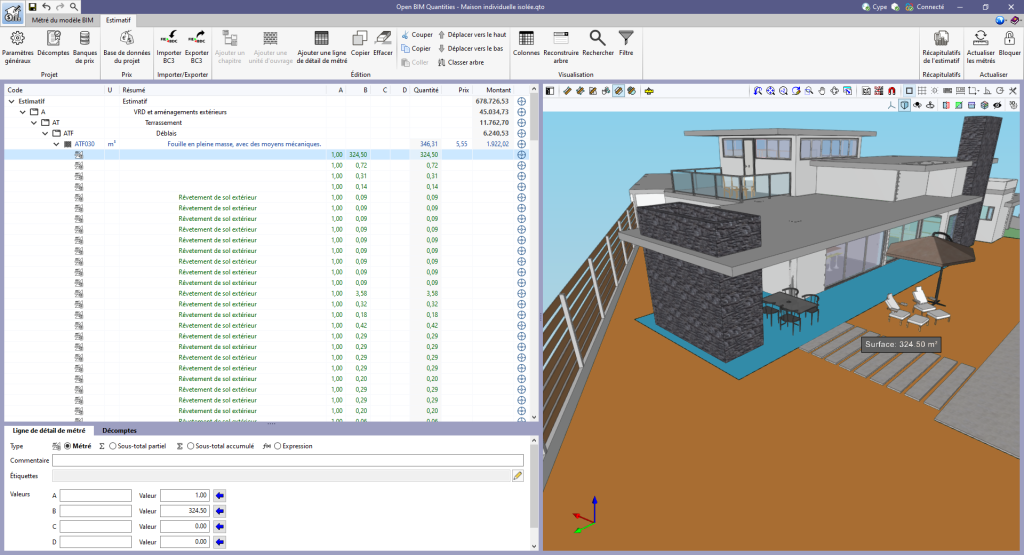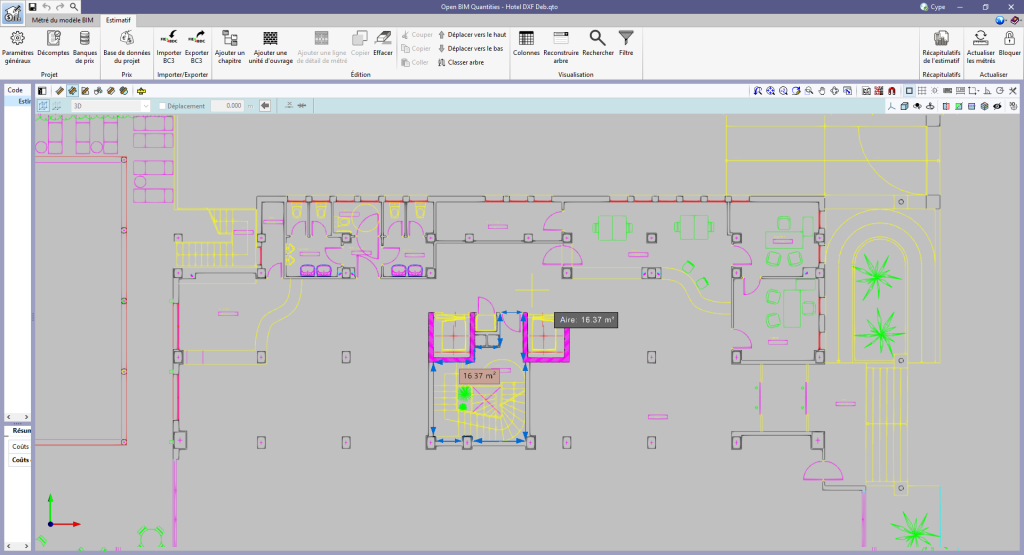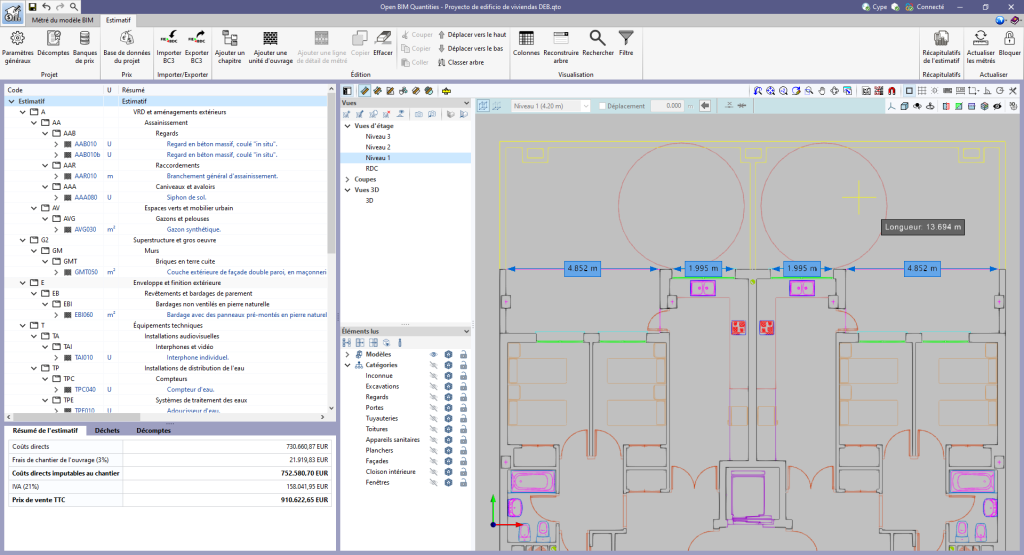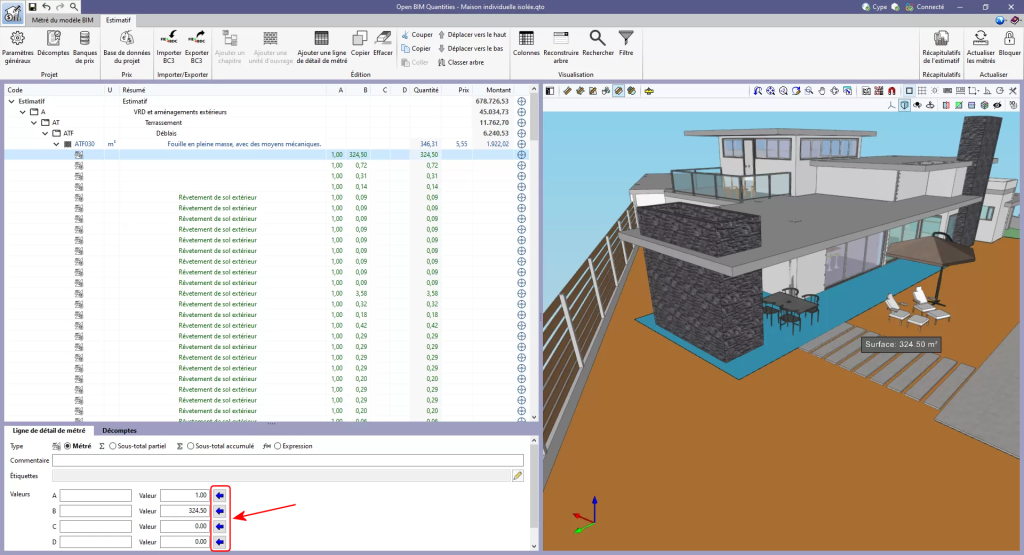Une barre d'état a été incluse au bas de la fenêtre principale. En plus d'afficher des informations contextuelles sur ce qui est fait dans l'application, la barre d'état indique la référence de l’ensemble des règles de métré actif. Cette référence est également visible dans la barre d'état de l'onglet ‘Estimatif’.
Historique des actualisations

Open BIM Quantities
Barre d'état
- Publié le
- 2023.g
Barre d'état
- Publié le
- 2023.g
Représentation graphique
À partir de la version 2023.g, il est possible d'afficher les données budgétaires sous forme de graphiques. Pour ce faire, la fenêtre ‘Graphiques’ a été ajoutée à l'onglet ‘Estimatif’. Cette fenêtre contient une liste déroulante dans laquelle sélectionner le graphique à afficher. Dans cette version, les représentations graphiques (à barres, en beignets, linéaires, etc.) des concepts suivants sont disponibles :
- Estimatif
- Décomposition
- Décomposition (avec/sans liaison BIM)
- Coût énergétique
- Émission de CO2
- Masse des déchets (Type)
- Volume des déchets (Type)
- Masse des déchets (Code)
- Volume des déchets (Code)
- Décomptes (Montant)
- Décomptes (Quantité)
Le graphique généré dépend du composant du tableau de l’estimatif sélectionnée. Il est important de noter que les graphiques disponibles dépendent du type d'élément (chapitre, unité d’ouvrage ou ligne de détail de métré). En passant la souris sur une section du graphique, une boîte apparaît avec la référence du paramètre et sa valeur, ce qui permet à l'utilisateur de mieux comprendre les données présentées.
Les graphiques qui intègrent une légende permettent de masquer un ensemble de données en cliquant avec le bouton gauche de la souris sur sa référence. Lorsqu'un ensemble n'est pas visible, sa référence est barrée et peut être réactivée en cliquant dessus.
- Publié le
- 2023.g
Onglet 'Décomposition' en chapitres
L'onglet ‘Décomposition’ a été inclus dans la fenêtre ‘Données’ pour les chapitres de l’estimatif. Dans les versions précédentes, l'onglet ‘Décomposition’ n'était disponible que pour les unités d’ouvrage, où un tableau avec leur décomposition en concepts unitaires était affiché.
Désormais, il est possible de voir dans ce tableau les sous-chapitres ou les unités d’ouvrage qui font partie d'un chapitre.
- Publié le
- 2023.g
Éléments composés du modèle IFC
À partir de la version 2023.g, Open BIM Quantities peut lire et afficher des éléments de modèle IFC (« IfcElement ») qui contiennent d'autres éléments. Cette fonctionnalité permet aux utilisateurs d'explorer les relations entre les différents éléments du modèle de manière plus complète et détaillée.
En utilisant le mode ‘Visualisation’ par ‘Structure’, il est possible de voir dans l'arbre d’entités les composants qui font partie d'un élément. Les murs (« IfcWall ») et la relation avec leurs ouvertures (« IfcOpeningElement »), ainsi que les parties subordonnées d'un élément constructif (« IfcBuildingElementPart ») et leur relation avec le composant principal sont des exemples d'une telle situation.
- Publié le
- 2023.g
Augmentation des prix
L'option ‘Incrément des prix’ a été ajoutée dans la fenêtre d'édition de la ‘Base de données du projet’ ou d'une ‘Banque de prix’. Avec cet outil, il est désormais possible d'ajuster les prix des concepts contenus dans la base de données en fonction d'un ‘Facteur’. De plus, l'application permet d'indiquer la nature des concepts (‘Non classé’, ‘Main d’œuvre’, ‘Matériels, engins et majoration des montants’ et ‘Matériaux’) sur lesquels l'opération doit être appliquée.
- Publié le
- 2023.g
Amélioration des options de filtrage
Les améliorations suivantes ont été apportées à l'option ‘Filtre’, disponible dans le bloc ‘Visualisation’ de la barre d'outils :
- Il est désormais possible de définir une liste de filtres pour le projet. L'élément sélectionné sera celui qui sera appliqué dans l’estimatif.
- L’option ‘Filtre’ a été ajoutée dans la fenêtre d'édition de la ‘Base de données du projet’ ou d'une ‘Banque de prix’.
- Les filtres peuvent être exportés dans un fichier (.bib767) pour être utilisés dans plusieurs projets.
- Dans la liste des conditions d'un filtre, les outils ‘Couper’, ‘Copier’ et ‘Coller’ ont été ajoutés. Ils permettent de déplacer ou de copier des conditions d'un filtre à l'autre.
- Les champs ‘Chercher texte dans’ et ‘Paramètre’ ont été ajoutés à la fenêtre pour insérer une condition dans un filtre. De cette manière, le logiciel permet désormais de filtrer par des paramètres autres que l’étiquette des lignes de détail de métré, comme c'était le cas auparavant. Dans cette version, les options suivantes sont disponibles pour ces champs :
- Chercher texte dans : Unité d’ouvrage
- Paramètre : Code
- Paramètre : Résumé
- Paramètre : Type
- Paramètre : Termes clés
- Paramètre : Montant
- Chercher texte dans : Concept de la décomposition
- Paramètre : Code
- Paramètre : Résumé
- Paramètre : Type
- Paramètre : Termes clés
- Chercher texte dans : Ligne de détail de métré
- Paramètre : Étiquettes
- Chercher texte dans : Unité d’ouvrage
- Publié le
- 2023.g
Jeu de caractères dans l'exportation à FIEBDC-3 (.bc3)
À partir de la version 2023.f, dans l'onglet ‘Estimatif’ des applications qui en disposent, il est possible de sélectionner le jeu de caractères à utiliser pour l'exportation du métré et de l’estimatif au format standard FIEBDC-3 (.bc3). À cette fin, le champ ‘Jeu de caractères’ a été inclus dans la fenêtre de configuration de l'exportation et comporte trois options :
- Sélection automatique
Le jeu de caractères ANSI doit être utilisé chaque fois que possible. Si l'application détecte des caractères qui ne sont pas compatibles avec l’encodage ANSI, le jeu de caractères UTF-8 doit être utilisé. - ANSI
Il s'agit du jeu de caractères défini pour Windows et de celui utilisé par défaut dans les versions précédentes. Tous les caractères Unicode ne peuvent pas être représentés par ce format d'encodage. - UTF-8
Ce format standard d’encodage (RFC 3629) peut être utilisé pour représenter tous les caractères Unicode. Toutefois, la spécification actuelle de la norme FIEBDC-3 (3/2020) ne prend pas en charge l'encodage UFT-8. Il est donc conseillé d'utiliser le jeu de caractères ANSI lorsque cela est possible (sélection automatique).
Grâce à la possibilité d'exporter et d'importer l’estimatif en encodage UTF-8, les applications sont désormais en mesure de partager des estimatifs qui incluent des caractères Unicode. Cela permet d'établir un environnement entièrement multilingue pour la gestion des métrés et des estimatifs du projet.
Dans le format standard FIEBDC-3, le jeu de caractères est spécifié dans le champ JEU-CARACTERES de l'enregistrement V.
- Publié le
- 2023.f
Mapping des prix unitaires
À partir de la version 2023.e, les applications avec l'onglet ‘Estimatif’ peuvent mapper les éléments de leur modèle avec les prix unitaires d'une unité d’ouvrage. À cet effet, l'option ‘Code du prix unitaire’ a été ajoutée dans l'édition du fichier de mapping, lors de la modification d'un composant de la liste ‘Classification’. En activant cette option, il est possible d’indiquer le code du prix unitaire sur lequel la quantité de l'élément du modèle sera mappée. Il sera ajouté à la décomposition du concept décrit par les champs ‘Code du concept’ et ‘Référence du concept’.
Dans le cas où le prix unitaire indiqué dans le fichier de mapping est un prix décomposé dans la banque de prix associée, seuls les composants unitaires de cette décomposition sont attribués au concept.
- Publié le
- 2023.e
Structure des chapitres « Méthode UNTEC »
- Publié le
- 2023.e
Fenêtres ancrables
À partir de la version 2023.e, certaines applications CYPE disposent d'un nouveau système de fenêtres ancrables qui remplace l'interface utilisateur de l'écran principal. Ainsi, les utilisateurs peuvent désormais personnaliser l'espace de travail en fonction de leurs besoins.
La liste des applications disposant de fenêtres ancrables figure à la fin de cette version. Le nombre d'applications dotées de fenêtres ancrables sera augmenté dans les prochaines versions.
Les fenêtres ancrables peuvent être déplacées et redimensionnées. Elles peuvent être flottantes, épinglées à un emplacement dans la boîte de dialogue principale de l'application, ou glissés hors de la boîte de dialogue principale de l'application, et même déplacés vers un autre moniteur.
- Déplacer fenêtres
Pour déplacer une fenêtre ancrée, vous pouvez cliquer sur la barre de titre en haut de la fenêtre et la faire glisser.
En faisant glisser une fenêtre ancrable, plusieurs aides visuelles s'affichent pour faciliter son déplacement. À côté du curseur, une zone de texte apparaît avec le titre de la fenêtre ancrable qui est déplacée. En approchant le curseur au bord d'une autre fenêtre, une boîte apparaît qui permet de prévisualiser l'espace qu'elle occuperait.
Il est possible de ne pas ancrer la fenêtre à une autre fenêtre et de la laisser en tant que fenêtre flottante, ainsi que d'ancrer des fenêtres dans une fenêtre flottante. En maintenant la touche CTRL enfoncée, vous pouvez empêcher l'ancrage d'une fenêtre flottante pendant son déplacement.
- Grouper fenêtres
Il est possible de grouper plusieurs fenêtres dans un même espace en faisant glisser une fenêtre dans le coin supérieur gauche ou dans le coin inférieur gauche d'une autre. Cela fait, des onglets apparaissent en bas ou en haut du groupe, permettant à l'utilisateur de passer d'une fenêtre à l'autre. Si les onglets sont en bas, le titre du groupement de fenêtres correspond à la fenêtre active. En revanche, si les onglets sont en haut, ils font office de titre.
- Afficher/masquer fenêtres
Dans le coin supérieur droit de chaque fenêtre ancrable, une icône permet de fermer cette fenêtre.
Pour gérer la visibilité des fenêtres ancrables dans l'interface utilisateur, un bouton ‘Fenêtre’ () a été ajouté dans l'environnement de l'application, à côté du bouton ‘Configuration générale’ (icônes dans le coin supérieur droit du logiciel). En cliquant dessus, un menu déroulant apparaît avec les fenêtres ancrables disponibles et l'utilisateur peut changer leur état. En même temps, l'option ‘Rétablir la disposition des fenêtres’ qui permet de restaurer l'espace de travail par défaut.
Dans certains cas, comme celui de l'aire de travail des applications avec environnement 3D, il n'est pas possible de masquer la fenêtre. Dans ces cas-là, l'icône de fermeture de la fenêtre n'apparaît pas et, dans le menu ‘Fenêtre’, l’aire de travail est bloquée.
- Réduire fenêtre
Lorsque plusieurs fenêtres ancrables sont placées dans une disposition verticale, une icône apparaît, à côté de l'icône de fermeture, qui permet de plier ou de déplier chaque fenêtre. Quand la fenêtre est dépliée, elle reprend sa taille précédente.
La disposition des fenêtres ainsi que la configuration de leur visibilité sont sauvegardés en sortant de l'application.
Il est important de noter que toutes les fenêtres flottantes d'une application ne sont pas des fenêtres ancrables. Pour les différencier, l'icône a été ajoutée à la barre de titre des fenêtres ancrables.
Les applications suivantes incluent déjà le nouvel environnement de fenêtre flottante dans la version 2023.e :
- AcouBAT by CYPE
- CYPE Architecture
- CYPE Connect
- CYPEFIRE
- CYPEHVAC 3D
- CYPEPLUMBING Water Systems
- CYPESOUND
- CYPESOUND NRA
- CYPETHERM LOADS
- CYPETHERM RE2020
- Open BIM Analytical Model
- CYPE Construction Systems
- Open BIM COVID-19
- Open BIM Layout
- CYPE Lightning
- Open BIM Quantities
- Open BIM Site
- StruBIM Steel
- L'environnement de fenêtres flottantes comprend également l'onglet ‘Estimatif’ pour toutes les applications qui en disposent.
- Publié le
- 2023.e
Métré sur le modèle 2D/3D
À partir de la version 2023.d, les applications qui intègrent l'onglet ‘Estimatif’ disposent d'un nouvel ensemble d'outils permettant d'effectuer des métrés sur la zone de travail. Plus précisément, les options suivantes ont été implémentées :
- Mesurer longueur
Permet de mesurer la distance entre des points insérés dans la zone de travail. Il est possible de saisir plusieurs segments et l'application calcule la somme des longueurs de chacun d'eux. - Mesurer aire
Permet de mesurer l'aire d'un polygone défini par des points insérés dans la zone de travail. Il est possible d'introduire plusieurs polygones et l'application calcule la somme des aires de chacun d'eux. - Mesurer angle
Permet de mesurer l'angle formé par trois points insérés dans la zone de travail. Il est possible de définir plusieurs angles et l'application calcule la somme de ceux-ci. - Compter le nombre d'objets
Permet de compter le nombre d'objets du modèle 3D sélectionnés. - Mesurer l'aire des objets
Permet de mesurer la surface totale des objets du modèle 3D sélectionné. - Mesurer le volume des objets
Permet de mesurer le volume total des objets du modèle 3D sélectionnés.
Afin de faciliter le métré du modèle, la zone de travail a été modifiée pour intégrer les outils de l'environnement de travail 3D qui sont déjà disponibles dans d'autres applications Open BIM de CYPE :
- Définition des vues
À partir de la fenêtre ‘Vues’ de la barre latérale de la zone de travail, il est possible de générer différents types de vues 2D et 3D du modèle. - Éléments lus
À partir de la fenêtre ‘Éléments lus’ dans la barre latérale de la zone de travail, il est possible de contrôler la visibilité et l’accrochage aux objets des composants du modèle. - Insertion des composants
Lorsqu'une mesure est insérée dans la zone de travail, l'application fournit une barre d'outils pour faciliter l'interaction de l'utilisateur avec l'environnement.
En plus de mesurer le modèle 3D, ce nouvel ensemble d'outils peut être utilisé pour réaliser les métrés sur des plans ou des dessins 2D importés à partir de fichiers CAO (.dxf, .dwg, .dwf) ou d'images (.jpeg, .jpg, .bmp, .png, .wmf, .emf, .pcx). La gestion de ces fichiers et l’accrochage aux objets se font respectivement via les options ‘Fonds de plan DXF-DWG’ et ‘Captures sur fonds de plan’.
Afin d'utiliser les mesures dans le métré et l’estimatif du projet de manière simple, un bouton avec une flèche bleue a été ajouté dans la fenêtre d'édition des lignes de détail, à côté de la boîte d'édition de chaque variable (A, B, C et D). En cliquant sur ce bouton, la valeur du métré effectué sur la zone de travail est attribuée à la variable.
- Publié le
- 2023.d